805:スクリーンキーボードの表示方法
WINDOWSでのスクリーンキーボードの表示方法を説明します。 別に使ってないからいらないっていう人が多いと思いますが、最近はノートパソコンを使う人が多く、ノートパソコンにハード的に用意されているキーボードのキーの数が減少していて、特にマクロを止めようと思ったときにマクロが止まらないということが、私が経験しました。 それで、何とかマクロを止める方法を探しているうちに、スクリーンキーボードで止めれば良いことがわかりましたので、ここに、そのスクリーンキーボードの表示方法を公開したいと考えました。
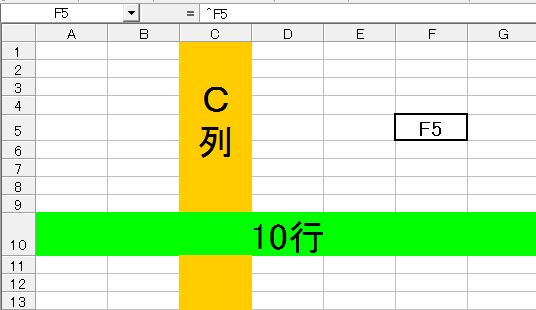 100:エクセル
100:エクセル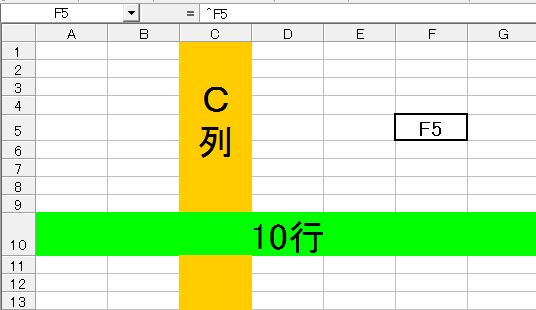 100:エクセル
100:エクセル 100:エクセル
100:エクセル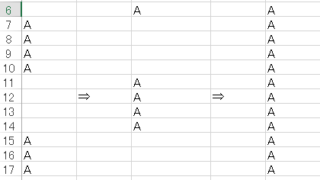 100:エクセル
100:エクセル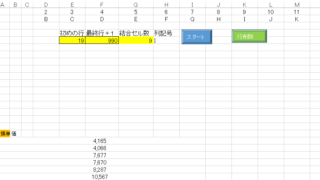 100:エクセル
100:エクセル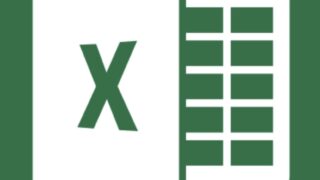 100:エクセル
100:エクセル 100:エクセル
100:エクセル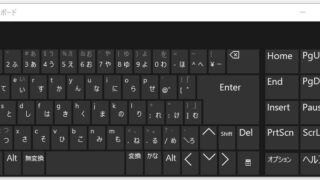 180:エクセル稀なケース
180:エクセル稀なケース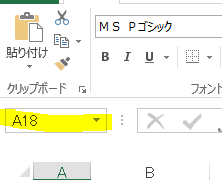 100:エクセル
100:エクセル 100:エクセル
100:エクセル 130:マクロ素材
130:マクロ素材